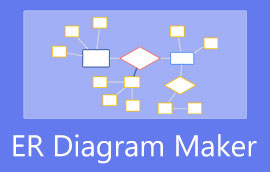Comment dessiner un diagramme ER dans Lucidchart pour maintenir le système d'information
Un diagramme entité-relation est un outil visuel conçu pour que les lecteurs comprennent les relations entre les entités au sein d'un système. Habituellement, il visualise les informations dans les systèmes de base de données. En plus de cela, ce graphique peut également vous aider à conceptualiser la conception et la structure globales, y compris les différentes manières dont les entités interagissent les unes avec les autres.
De plus, l'outil visuel peut vous aider à repérer et à corriger les défauts. Par conséquent, si vous déboguez et corrigez, ce tableau est très utile. Cependant, pour créer ce graphique, vous avez besoin d'un outil de création de diagrammes tel que Lucidchart. Cela étant dit, jetez un œil ci-dessous pour apprendre à construire un Diagramme ER dans Lucidchart.
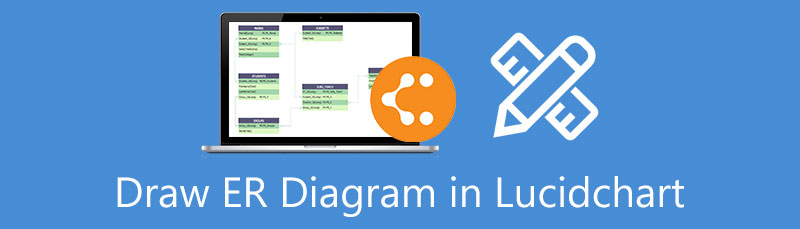
- Partie 1. Comment créer un diagramme ER avec l'alternative Lucidchart
- Partie 2. Comment dessiner un diagramme ER dans Lucidchart
- Partie 3. FAQ sur le diagramme ER
Partie 1. Comment créer un diagramme ER avec l'alternative Lucidchart
Si vous souhaitez créer un diagramme ER de manière simple et rapide, vous devriez essayer MindOnMap. L'outil est livré avec une interface hautement intuitive qui vous permet de générer des organigrammes, des diagrammes et divers types de graphiques. De plus, cet outil en ligne aide les utilisateurs à convertir leurs idées en cartes mentales et organigrammes complets. De plus, vous pouvez sélectionner une mise en page et des thèmes pour vos diagrammes à l'aide des thèmes prédéfinis.
Lors d'un brainstorming avec vos pairs, vous pouvez distribuer le lien de votre projet à vos coéquipiers ou camarades de classe et demander des suggestions. Il vous permet d'améliorer et de personnaliser chaque branche, vous permettant de modifier la couleur, les formes et bien plus encore du nœud. Apprenez à créer des diagrammes ER dans l'alternative Lucidchart en lisant ci-dessous.
Téléchargement sécurisé
Téléchargement sécurisé
Lancer la plateforme en ligne
Commencez par lancer l'outil. Pour ce faire, ouvrez votre navigateur préféré. Ensuite, tapez le lien de l'outil dans la barre d'adresse pour accéder à la page Web principale de l'outil. Après cela, cliquez sur le Créez votre carte mentale pour commencer avec le programme.
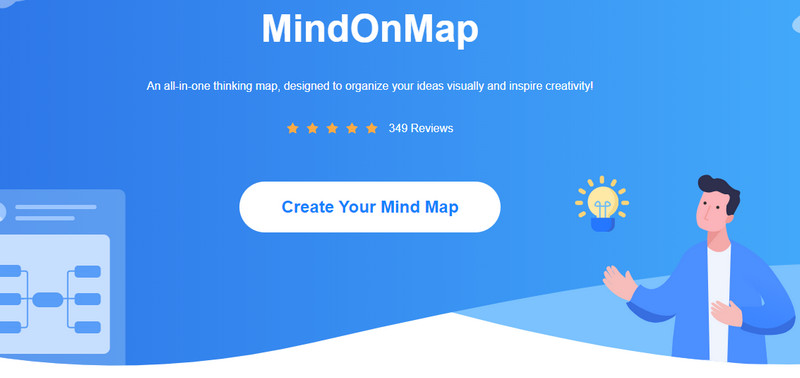
Sélectionnez une mise en page à partir de la page de modèle
Vous devriez arriver à la page modèle du programme. À partir de là, vous pouvez sélectionner une mise en page ou créer des diagrammes ER à partir des thèmes proposés par l'outil.
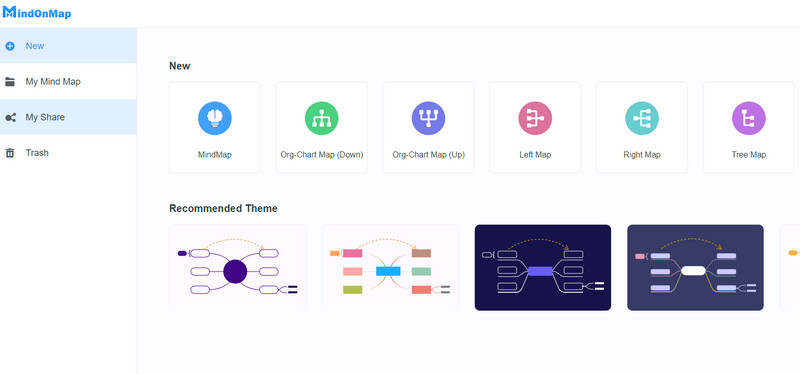
Commencez à créer un diagramme ER
Une fois dans le panneau d'édition du programme, insérez des nœuds dans le canevas en cliquant sur le Nœud bouton dans le menu supérieur. Ceux-ci serviront d'entités du système. Analysez la structure de données de votre système existant pour la représenter dans un diagramme ER. Ensuite, sélectionnez des formes dans le Style section sur le panneau de droite. Ajustez la structure pour la rendre facile à comprendre et ajoutez du texte pour étiqueter les entités.
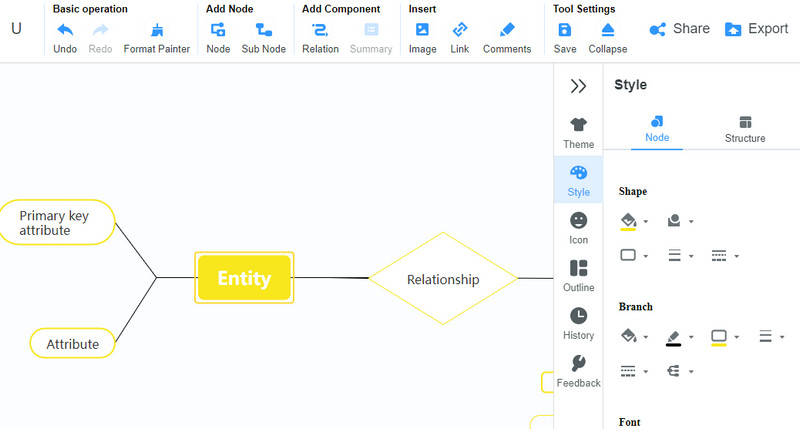
Enregistrer le diagramme ER
Après cela, personnalisez l'apparence et l'apparence du diagramme à partir du Style section. Lorsque vous êtes satisfait des résultats, vous pouvez enregistrer votre diagramme. Mais avant de l'enregistrer, vous pouvez en donner une copie à d'autres en cliquant sur le Share bouton puis en leur donnant le lien. Maintenant, cliquez sur le Exporter et sélectionnez un format approprié en fonction de vos besoins.
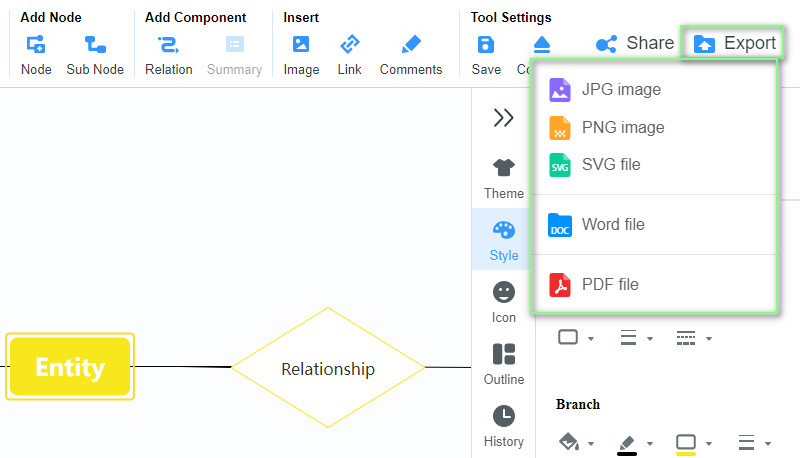
Partie 2. Comment dessiner un diagramme ER dans Lucidchart
Lucidchart est un excellent Outil de diagramme ER pour visualiser des informations commerciales et éducatives. Plus important encore, ce programme vous aidera à créer des diagrammes ER pour maintenir les informations dans votre système. En créant des diagrammes ER dans cet outil, vous pouvez déboguer, structurer une base de données, gérer des informations pour les entreprises, etc.
Ce qui est intrigant à propos de l'outil, c'est qu'il propose des tonnes de modèles que vous pouvez utiliser pour générer rapidement des diagrammes. L'interface vous permet également d'avoir une expérience fluide en utilisant les capacités d'automatisation et de données. Pour commencer avec l'outil, voici comment créer un diagramme ER dans Lucidchart.
Accédez à l'application du site Web et inscrivez-vous
Ouvrez n'importe quel navigateur disponible sur votre ordinateur et tapez le lien de l'outil dans la barre d'adresse. Vous devez alors entrer dans la page principale du programme. De là, cliquez sur le Inscription gratuite bouton et utilisez n'importe quel compte préféré pour vous inscrire.
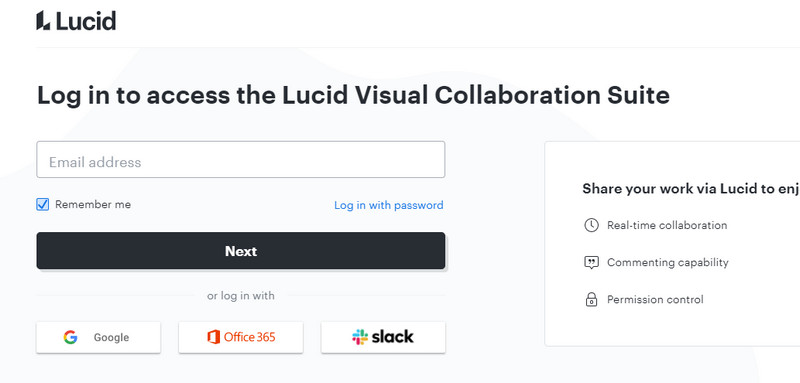
Ouvrir un nouveau document vierge
Du Tableau de bord panneau, cliquez sur le New bouton et sélectionnez Document Lucidchart. Ensuite, choisissez le Document vierge option. Vous pouvez également commencer à créer un diagramme à l'aide des modèles prédéfinis.
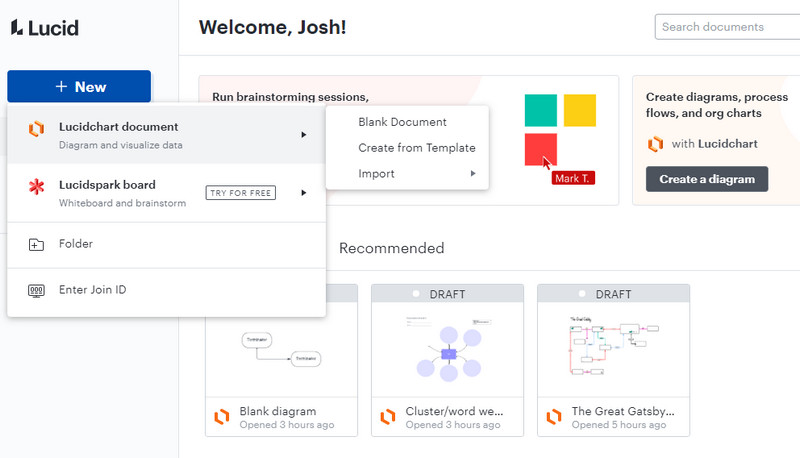
Créer un diagramme ER
Vous verrez les options de personnalisation et les Formes panneau sur la partie gauche de l'interface du panneau d'édition. Faites glisser les formes que vous souhaitez inclure pour votre diagramme ER. Reliez-les à l'aide du en survolant les points de la forme. Cochez et faites glisser vers l'autre extrémité d'une autre forme. Ensuite, double-cliquez sur la forme pour insérer du texte. Enfin, personnalisez l'apparence en fonction de l'apparence et du goût souhaités.
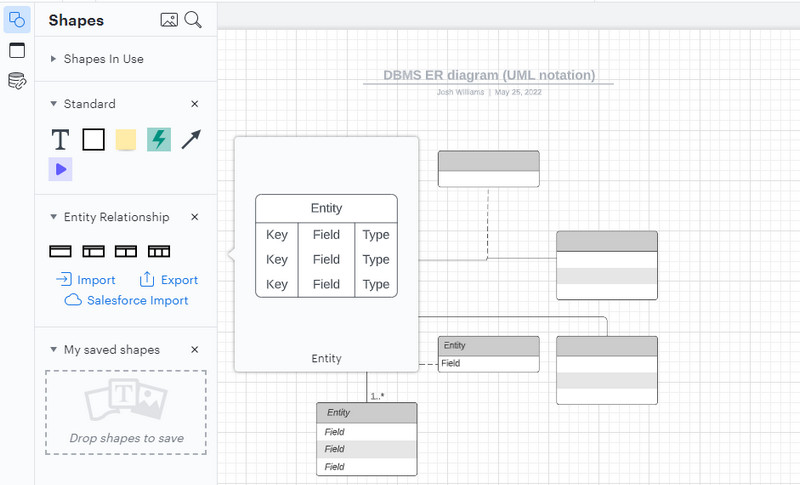
Enregistrer le diagramme ER
Si vous souhaitez que d'autres personnes voient votre travail, rendez-vous sur Share option, obtenez le lien et partagez votre projet. Enregistrez le diagramme ER en cliquant sur le Dossier menu. Survolez le Exporter option et sélectionnez le format de sortie souhaité.
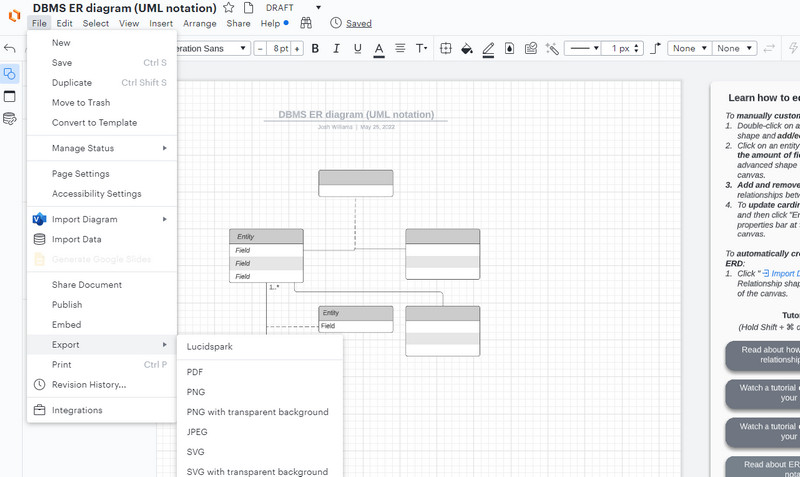
Lectures complémentaires
Partie 3. FAQ sur le diagramme ER dans Lucidchart
A quoi sert un diagramme ER ?
Le diagramme entité-relation est utile à bien des égards. Cet outil visuel facilite la conception de bases de données, le débogage, l'application de correctifs, la collecte des exigences, la réingénierie des opérations commerciales, la recherche et l'éducation.
Quels sont les types de modèles entité-relation ?
Il existe deux modèles ERD couramment utilisés: les diagrammes ER conceptuels et physiques. Les modèles de données conceptuels sont utilisés pour avoir une vue d'ensemble du système, vous permettant de percevoir ce qui doit être inclus dans l'ensemble de modèles. Un niveau granulaire d'ERD est l'endroit où le modèle ERD physique entre en jeu. Il affiche la colonne, les structures de table, le type de données, les contraintes, etc.
Quelle est la différence entre le diagramme ER et le diagramme EER ?
Le diagramme ER est conçu pour aider les lecteurs ou les développeurs à organiser les données dans une base de données et à maintenir les systèmes d'information. Le diagramme EER est la version améliorée et étendue du diagramme ER. Il convient mieux à la conception de bases de données avec des modèles de haut niveau, en ajoutant des éléments tels que la catégorie, les types d'union, les sous-classes et les superclasses, la généralisation et la spécialisation, etc.
Conclusion
Les diagrammes ER sont un outil essentiel pour aider les organisations à maintenir les systèmes d'information. Désormais, avec l'aide de Lucidchart, la création de diagrammes ER est simple, rapide et facile. À travers cela Tutoriel du diagramme ER Lucidchart, vous devriez être capable de comprendre comment c'est fait. Il est livré avec des bibliothèques de formes dédiées pour générer rapidement les diagrammes ER. Qu'il s'agisse d'un modèle conceptuel ou d'un diagramme ER physique, cela peut être facilement réalisé avec Lucidchart. D'un autre côté, vous recherchez peut-être une alternative qui conviendra à vos préférences. MindOnMap est presque similaire à Lucidchart car il est également accessible à l'aide d'un navigateur. De plus, il est livré avec une collection de formes pour créer des diagrammes ER. De plus, des options de personnalisation sont nécessaires pour créer des diagrammes ER élégants et attrayants, auxquels vous pouvez accéder en utilisant MindOnMap.


Créez votre carte mentale comme vous le souhaitez